电脑减少桌面图标间距显示
更新时间:2023-11-13 15:40:23作者:yang
电脑减少桌面图标间距显示,随着科技的不断进步,电脑已经成为我们生活中不可或缺的工具之一,随着我们使用电脑的时间越来越长,桌面上的图标也越来越多,导致桌面变得杂乱无章。为了解决这个问题,我们可以通过调整电脑桌面图标的间距来达到整齐有序的效果。本文将介绍如何减少桌面图标间距,帮助您更好地管理电脑桌面。
操作方法:
1.调整图标间距的步骤:
1,要调整桌面图标间距。在桌面空白处用鼠标键右击,打开右键菜单,选择“属性”这一项。
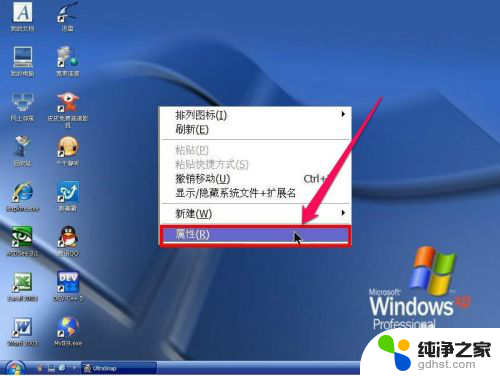
2,在显示窗口中,将光标氙右移动,选择“外观”这一项,然后右下角处,单击“高级”按钮。
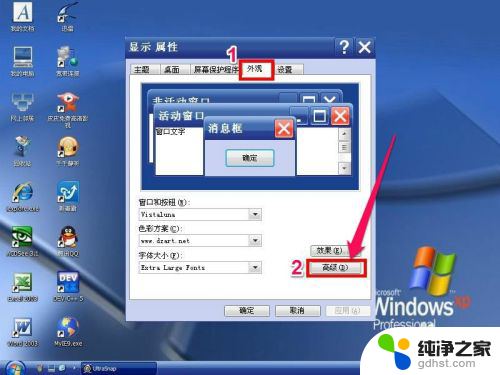
3,进入高级外观窗口后。在其下的“项目”这一项,把下拉菜单打开,先选择“图标间距(垂直)”这一项。其原来的值为30。
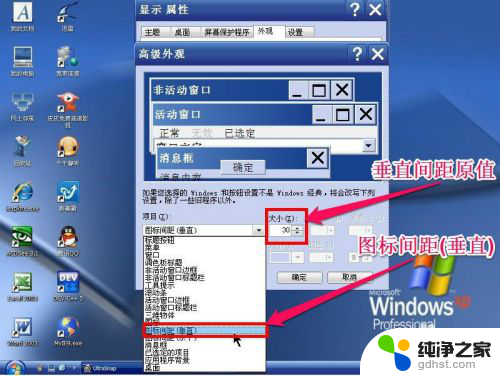
4,在其右侧的“大小”项处。把原来的30修改为42,这个可以根据自已的喜欢进行修改,一次不合适,可以多次修改。
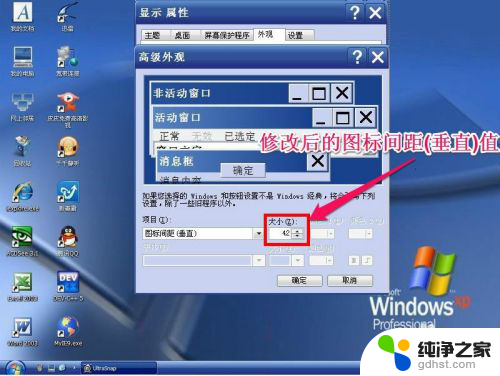
5,然后再选择“项目”下的“图标间距(水平)”这一项,其原值也是30。
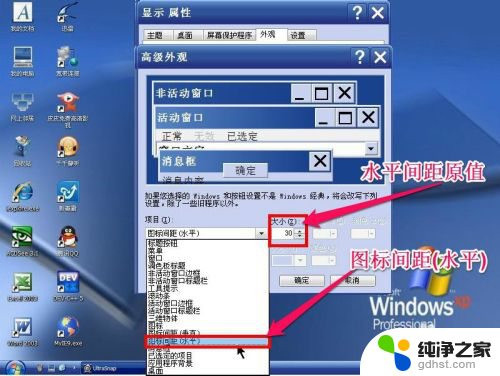
6,将右侧的“大小”的值同样修改为42,如果修改好后,按“确定”确认。
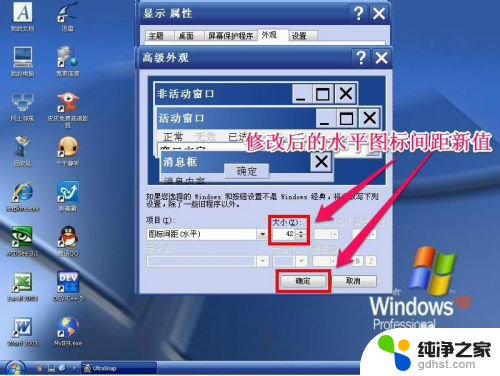
7,最后看一看修改效果,桌面图标间距确实增大了,修改成功。

以上就是电脑减少桌面图标间距显示的全部内容,如果还有不清楚的用户,可以参考一下小编的步骤进行操作,希望对大家有所帮助。
- 上一篇: 华为手机如何设置桌面文件夹
- 下一篇: u盘插电脑后不显示
电脑减少桌面图标间距显示相关教程
-
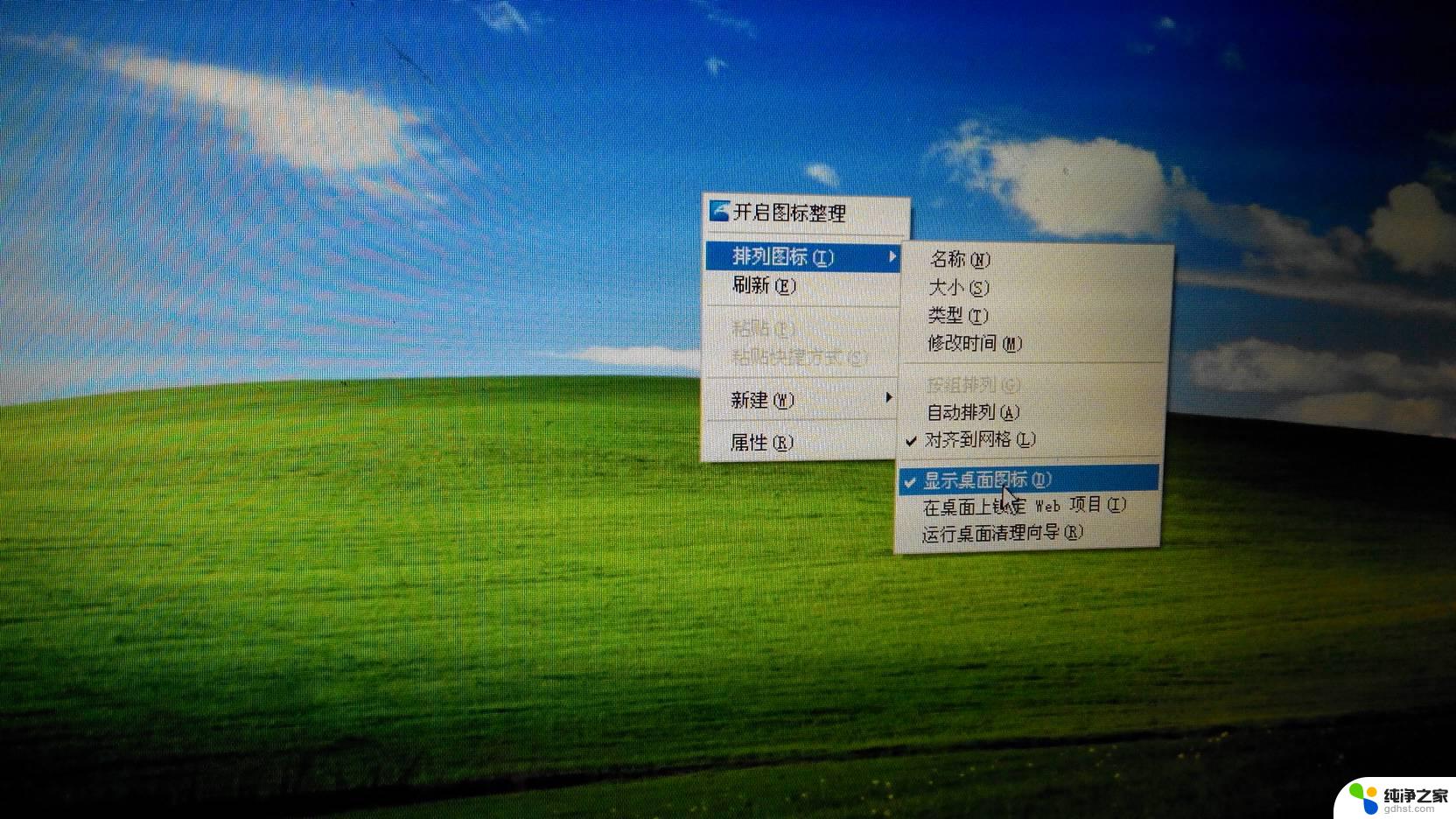 台式电脑开机桌面不显示图标
台式电脑开机桌面不显示图标2024-01-26
-
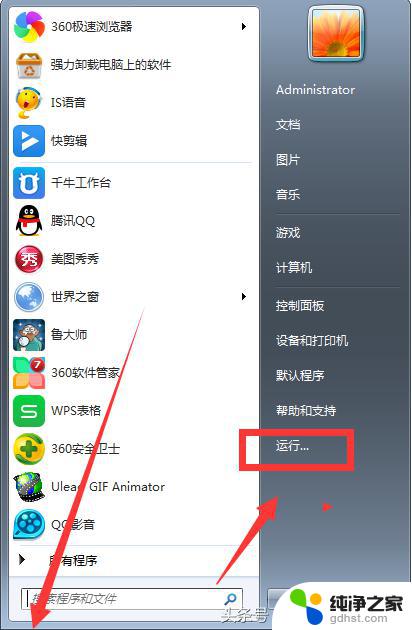 如何恢复电脑桌面图标的显示
如何恢复电脑桌面图标的显示2024-09-09
-
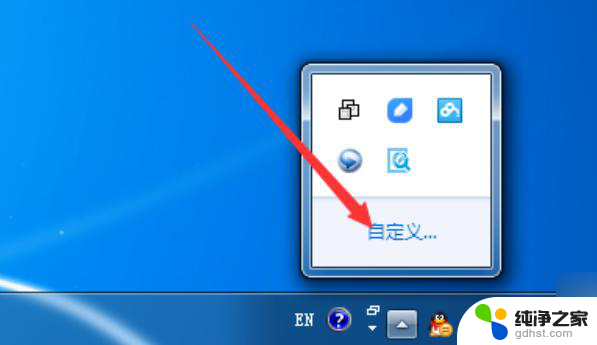 windows桌面右下角图标不显示
windows桌面右下角图标不显示2024-02-25
-
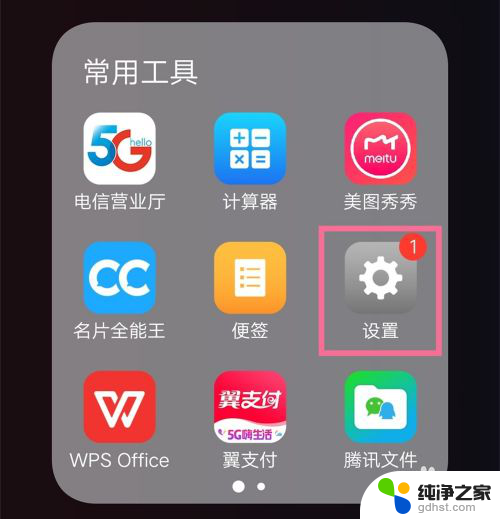 桌面微信图标不显示信息条数
桌面微信图标不显示信息条数2023-12-06
电脑教程推荐